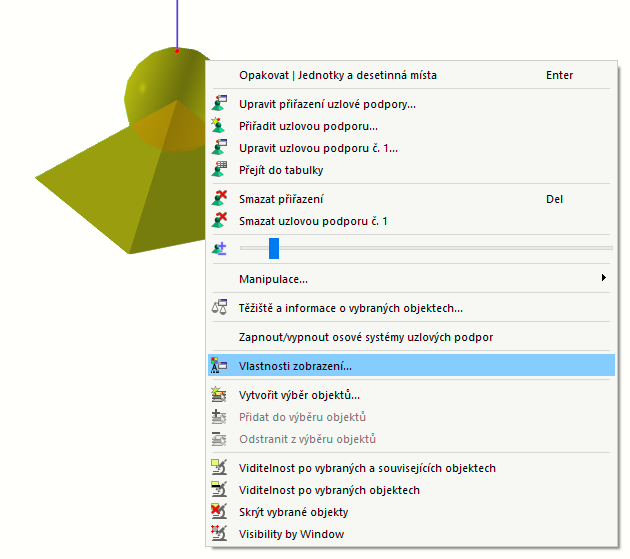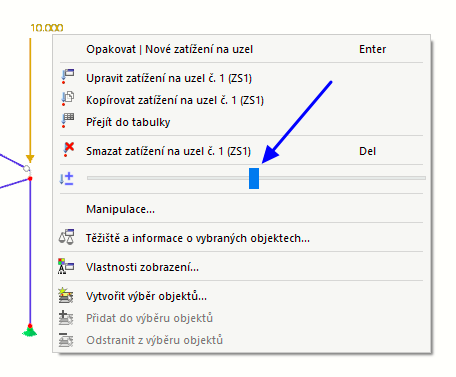Zobrazení objektu můžete rychle upravit z jeho místní nabídky: pravým tlačítkem myši klikněte na symbol modelu, zatížení nebo výsledku. Kliknutím na Vlastnosti zobrazení otevřete dialog s parametry pro zobrazení objektu (viz dialog Vlastnosti zobrazení).
Dialog 'Vlastnosti zobrazení' lze otevřít také z nabídky Možnosti.
Zobrazení se nastavuje zvlášť pro 'obrazovku' a pro 'protokol'. Můžete tak samostatně upravit zobrazení na obrazovce (např. velikost symbolů podpor pro černé pozadí) nezávisle na tiskovém výstupu. Můžete také použít
![]() pro synchronizaci vlastností zobrazení pro obrazovku a protokol.
pro synchronizaci vlastností zobrazení pro obrazovku a protokol.
V navigátoru 'Kategorie' se ve stromové struktuře načtou všechny grafické objekty. Pro změnu nastavení zobrazení objektu je nutné vybrat odpovídající položku. V hlavní sekci pak lze upravit parametry zobrazení daného objektu: barvu, zobrazení čar, velikost objektu v grafickém okně, typ číslování, typ písma, velikost vektoru zatížení atd.
Výchozí nastavení je černé pozadí. Pokud vyberete světlou barvu pozadí, měli byste odpovídajícím způsobem upravit všechny standardní objekty, které mají světlou barvu.
V místní nabídce objektu můžete jeho velikost zobrazení nastavit přímo pomocí posuvníku.
Uložte nastavení zobrazení
Upravené vlastnosti zobrazení lze uložit pomocí nabídky Možnosti → Exportovat nastavení GUI. Ujistěte se, že je v dialogu 'Exportovat nastavení GUI' vybrána možnost Nastavení grafiky/Vlastnosti zobrazení.
Po kliknutí na OK se zobrazí dialog Windows 'Vybrat soubor'. Zadejte místo uložení a uveďte název souboru. Uložením se vytvoří konfigurační soubor ve formátu *.rf6.gui.